فهرست
انووا لومړی فرصت چمتو کوي چې معلومه کړي کوم فکتورونه د ډیټا په ورکړل شوي سیټ باندې د پام وړ اغیزه لري. وروسته له دې چې تحلیل بشپړ شي، یو شنونکی د میتودولوژیکي فکتورونو په اړه اضافي تحلیل کوي چې د ډیټا سیټونو متضاد طبیعت باندې د پام وړ اغیزه کوي. که تاسو په Excel کې د ANOVA پایلو ګراف کولو لپاره ځینې ځانګړي چلونه په لټه کې یاست ، تاسو سم ځای ته رسیدلي یاست. په Excel کې د ANOVA پایلو ګراف کولو لپاره ډیری لارې شتون لري. دا مقاله به په Excel کې د ګراف ANOVA پایلو درې مناسب مثالونو په اړه بحث وکړي. راځئ چې د دې ټولو زده کولو لپاره بشپړ لارښود تعقیب کړو.
د تمرین کاري کتاب ډاونلوډ کړئ
د تمرین لپاره دا د تمرین کاري کتاب ډاونلوډ کړئ کله چې تاسو دا مقاله لوستلئ. دا د روښانه پوهیدو لپاره په مختلف سپریډ شیټونو کې ټول ډیټاسیټونه او میتودونه لري.
ګراف ANOVA Results.xlsx
د ANOVA تحلیل څه شی دی؟
انووا تاسو ته اجازه درکوي معلومه کړئ چې کوم فکتورونه د ډیټا په ورکړل شوي سیټ باندې د پام وړ اغیزه لري. وروسته له دې چې تحلیل بشپړ شي، یو شنونکی د میتودولوژیکي فکتورونو په اړه اضافي تحلیل کوي چې د ډیټا سیټونو متضاد طبیعت باندې د پام وړ اغیزه کوي. او هغه د انووا تحلیل موندنې په f-ټیسټ کې کاروي ترڅو د اټکل شوي ریګریشن تحلیل پورې اړوند اضافي ډیټا رامینځته کړي. د ANOVA تحلیل ډیری ډیټا سیټونه په ورته وخت کې پرتله کوي ترڅو وګوري چې ایا د دوی ترمینځ اړیکه شتون لري. ANOVA یو شمیري میتود دی چې کارول کیږيتاسو کولی شئ ووایئ چې په ازموینه کې د زده کونکو په فعالیت باندې د بدلون اغیزه شتون لري. مګر ارزښت د الفا ارزښت 0.05 ته نږدې دی نو اغیز یې لږ مهم دی.
39>
- اوس، موږ ځو زموږ د پایلو لپاره د کلستر شوي کالم داخلولو لپاره.
- لومړی، د حجرو سلسله غوره کړئ لکه څنګه چې لاندې ښودل شوي.
- اوس، د داخلولو په ټب کې، کلیک وکړئ. د چارټونو ګروپ څخه د د کالم یا بار چارټ داخل کړئ ډراپ-ډاون تیر.
- بیا، کلستر شوي کالم چارټ غوره کړئ.
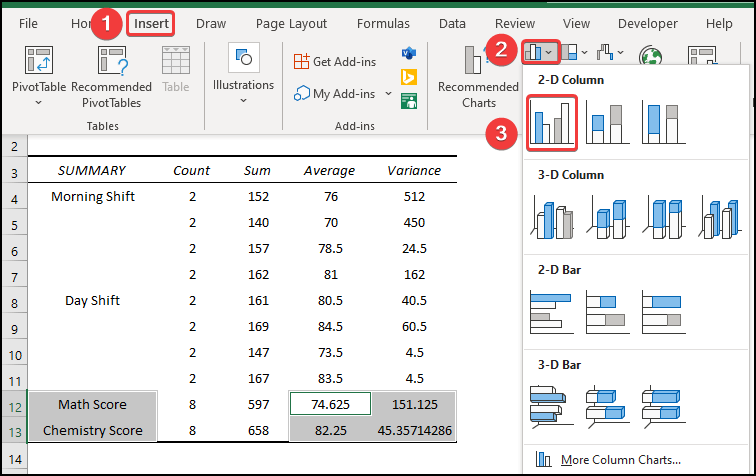
- د پایلې په توګه، تاسو به لاندې کلستر شوي کالم چارټ ترلاسه کړئ.
- بیا، د چارټ سټایل بدلولو لپاره، <6 غوره کړئ د چارټ ډیزاین او بیا، د چارټ سټایلز ګروپ څخه خپل مطلوب سټایل 8 انتخاب غوره کړئ.
- یا تاسو کولی شئ په چارټ کې ښیې کلیک وکړئ ، غوره کړئ د چارټ سټایلونه آئیکون، او خپل مطلوب سټایل وټاکئ لکه څنګه چې لاندې ښودل شوي. د اوسط لاندې چارټ ترلاسه کړئ & د دوه بدلونونو توپیر. دلته، Axes 1 د ریاضی نمرې او کیمیا نمرې اوسط په ګوته کوي، او محور 1 د ریاضی او کیمیا نمرې توپیر په ګوته کوي.
- په دې توګه تاسو کولی شئ د انووا پایلې ګراف کړئ.
42>
نور ولولئ: په Excel کې دوه لارې ANOVA د غیر مساوي نمونې اندازې سره (2 مثالونه)
پایله
دا د نن ورځې پای دیغونډه زه په کلکه باور لرم چې له اوس څخه ، تاسو کولی شئ په Excel کې د انووا پایلې ګراف کړئ. که تاسو کومه پوښتنه یا وړاندیز لرئ، مهرباني وکړئ لاندې د نظرونو په برخه کې یې شریک کړئ.
د مختلف Excel پورې اړوند ستونزو او حلونو لپاره زموږ ویب پاڼه Exceldemy.com وګورئ. نوي میتودونه زده کړئ او وده ته دوام ورکړئ!
د ډیټاسیټ دننه لیدل شوي توپیر ارزونه په دوه برخو ویشلو سره: 1) سیسټمیک عوامل او 2) تصادفي فکتورونهد انووا فورمول:
F= MSE / MST
چرته:
F = د انووا کوفیشینټ
MST = د درملنې له امله د چوکیو اندازه
MSE = د غلطۍ له امله د چوکونو مجموعه
انووا په دوه ډوله ده: واحد فکتور او دوه فکتورونه. دا طریقه د تغیر تحلیل پورې اړه لري.
- په دوه فکتورونو کې، ډیری متغیر متغیرونه شتون لري او په یو فکتور کې به یو انحصاري متغیر وي. انووا واحد فکتور محاسبه کوي. په یو واحد متغیر باندې د یو واحد فکتور اغیزه. او دا ګوري چې ایا د نمونې ټول ډیټا سیټونه ورته دي که نه.
- واحد فکتور انووا هغه توپیرونه پیژني چې د ډیری متغیرونو اوسط وسیلو تر مینځ د احصایې له پلوه مهم دي.
3 په Excel کې د ANOVA پایلو ګراف کولو لپاره مناسب مثالونه
موږ به په Excel کې د ANOVA پایلو ګراف کولو لپاره درې مؤثره او ستونزمن مثالونه وکاروو. دا برخه د دریو لارو په اړه پراخه توضیحات وړاندې کوي. تاسو کولی شئ یو یې د خپل هدف لپاره وکاروئ، دوی د انعطاف پراخه لړۍ لري کله چې د دودیز کولو خبره راځي. تاسو باید دا ټول زده کړئ او پلي کړئ، ځکه چې دوی ستاسو د فکر کولو وړتیا او د ایکسل پوهه ښه کوي. موږ دلته د Microsoft Office 365 نسخه کاروو، مګر تاسو کولی شئ د خپلې خوښې سره سم بله نسخه وکاروئ. مخکېد لاندې مثالونو په تعقیب، تاسو باید لومړی په Excel کې د ډیټا تحلیلي اوزارپاک فعال کړئ.
1. د ANOVA لپاره د پلاټینګ ګراف: واحد فکتور
دلته به موږ وښیو چې څنګه په Excel کې د انووا تحلیل ګراف. راځئ چې لومړی تاسو زموږ د ایکسل ډیټاسیټ ته معرفي کړو ترڅو تاسو پوه شئ چې موږ د دې مقالې سره د ترسره کولو هڅه کوو. موږ یو ډیټاسیټ لرو چې د فکتورونو ګروپ ښیې. راځئ چې د واحد فکتور انووا تحلیل کولو لپاره ګامونو ته ورسیږو او بیا په Excel کې ګراف پایلې.
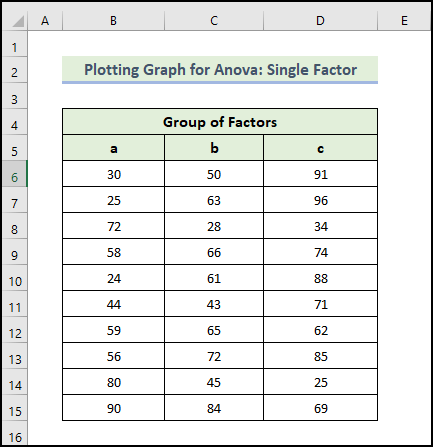
📌 مرحلې:
- لومړی، په پورتنۍ ربن کې Data ټب ته لاړ شئ.
- بیا، د Data Analysis وسیله غوره کړئ.
15>
- بیا، په Ok کلیک وکړئ.
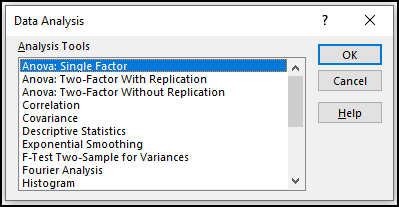
- اوس، انووا: واحد فکتور کړکۍ به پرانستل شي.
- بیا، په انپوټ رینج بکس کې حجرې غوره کړئ.
- د "په لومړي قطار کې لیبلونه"<7 په نوم بکس چیک کړئ>.
- په د آوټ پټ رینج بکس کې، د ډیټا رینج چمتو کړئ چې تاسو غواړئ خپل حساب شوي ډاټا د کالم یا قطار له لارې په ډریګ کولو سره ذخیره کړئ. یا تاسو کولی شئ د نوې کاري پاڼې پلای په انتخابولو سره په نوي کاري پاڼه کې محصول وښایئ او تاسو کولی شئ د نوي کاري کتاب په انتخابولو سره په نوي کاري کتاب کې محصول هم وګورئ.
- بیا، تاسو باید وګورئ په لومړي قطار کې لیبلونه که چیرې د ان پټ ډاټا رینج د سرهلیبل.
- بیا، په ښه باندې کلیک وکړئ.
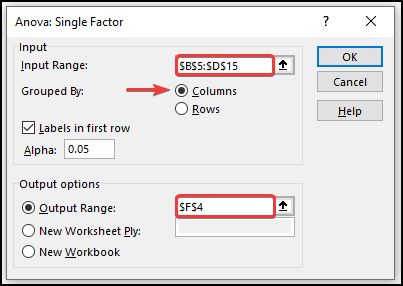
- د پایلې په توګه د انووا پایلې به لکه څنګه چې لاندې ښودل شوي وي.
- په لنډیز جدول کې، تاسو به د هرې ډلې اوسط او توپیرونه ومومئ. دلته تاسو لیدلی شئ د ګروپ a لپاره اوسط کچه 53.8 ده مګر توپیر یې 528.6 دی چې د نورو ګروپ c په پرتله ټیټ دی. دا پدې مانا ده چې په ګروپ کې غړي لږ ارزښت لري.
- دلته، د انووا پایلې دومره مهم ندي ځکه چې تاسو یوازې توپیرونه محاسبه کوئ.
- دلته، P-values د دوی ترمنځ اړیکه تشریح کوي. کالمونه او ارزښتونه د 0.05 څخه ډیر دي، نو دا د احصایې له پلوه مهم ندي. او د کالمونو تر منځ هم باید اړیکه ونلري.
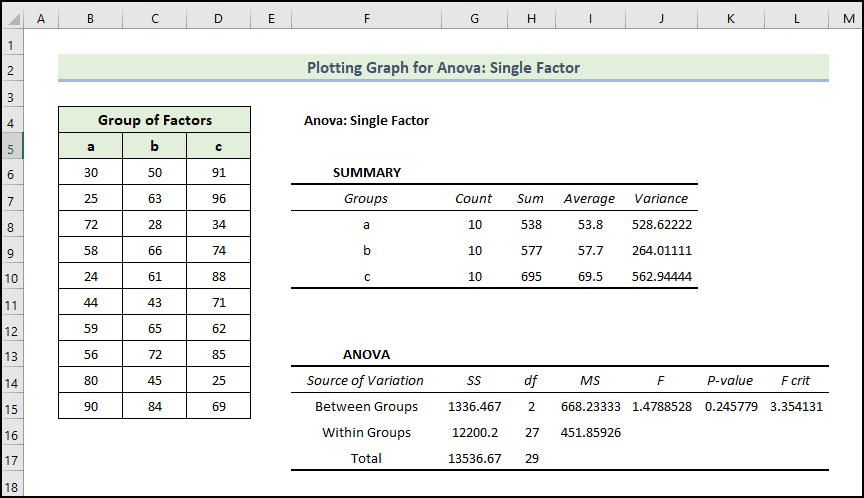
- اوس، موږ به یو کلستر شوي کالم دننه کړو. پایلې.
- لومړی، د حجرو سلسله وټاکئ لکه څنګه چې لاندې ښودل شوي.
- اوس، د داخل کولو ټب کې، د ډراپ-ډاون تیر کلیک وکړئ د کالم داخل کړئ یا د بار چارټ د چارټونو ګروپ څخه.
- بیا، د کلستر شوي کالم چارټ غوره کړئ.
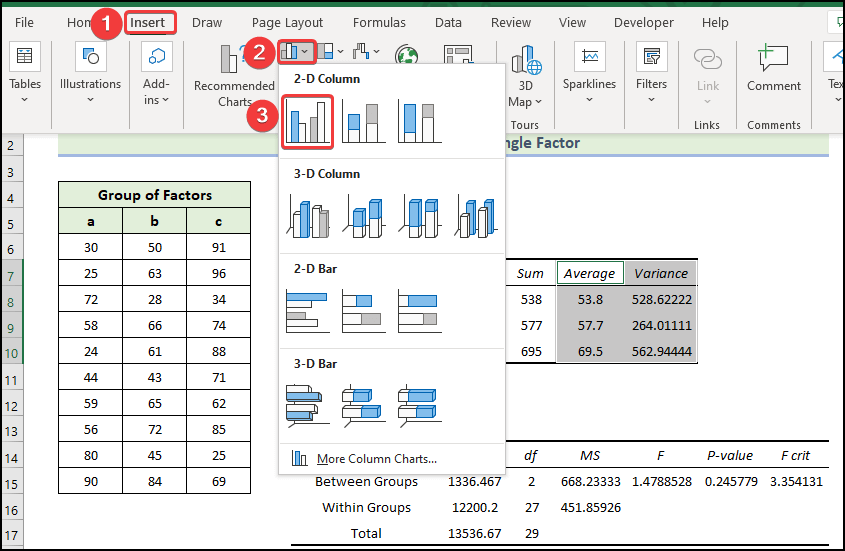
- د پایلې په توګه، تاسو به لاندې کلستر شوي کالم چارټ ترلاسه کړئ. دلته موږ د مختلفو ګروپونو تر منځ د مجموعې، اوسط، او توپیر ارزښتونو ترمنځ توپیر لیدلی شو.
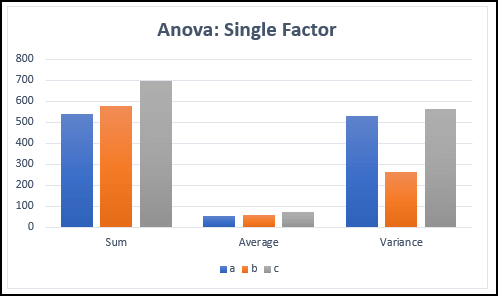
- د چارټ سټایل بدلولو لپاره، انتخاب کړئ <6 د چارټ ډیزاین او بیا، د چارټ سټایلز ګروپ څخه خپل مطلوب ستایل 8 انتخاب غوره کړئ.
- یا تاسو کولی شئپه چارټ کې ښي کلیک وکړئ، د چارټ سټایلونه آیکون غوره کړئ، او خپل مطلوب سټایل غوره کړئ لکه څنګه چې لاندې ښودل شوي.
21>
- په پای کې ، تاسو به وکولی شئ د انووا پایلې ګراف کړئ لکه څنګه چې لاندې ښودل شوي.
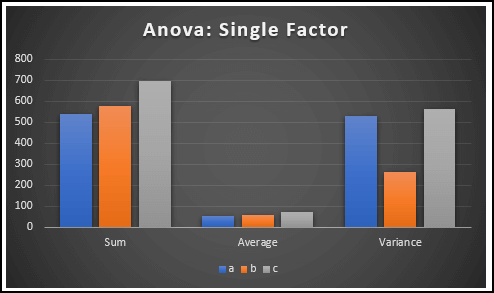
نور ولولئ: د انووا پایلې څنګه تشریح کړئ Excel (3 لارې)
2. د ANOVA لپاره د پلاټینګ ګراف: د نقل سره دوه فاکتور
فرض کړئ چې تاسو د ښوونځي د مختلف ازموینې نمرو په اړه ځینې معلومات لرئ. په دې ښوونځي کې دوه شفټونه شتون لري. یو د سهار د بدلون لپاره دی بل د ورځې د بدلون لپاره دی. تاسو غواړئ د چمتو شوي ډیټا ډیټا تحلیل ترسره کړئ ترڅو د دوه شفټ زده کونکو نښو ترمینځ اړیکه ومومئ. راځئ چې د دوه فکتور د نقل کولو انووا تحلیل او بیا ګراف پایلې په Excel کې د ترسره کولو لپاره ګامونو ته ورسیږو.
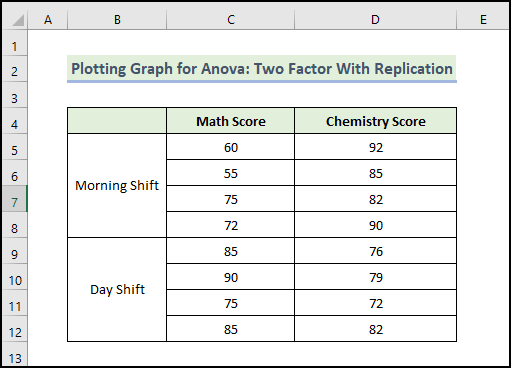
📌 مرحلې:
- لومړی، په پورتنۍ ربن کې Data ټب ته لاړ شئ.
- بیا، د Data Analysis وسیله غوره کړئ.

- کله چې د ډیټا تحلیل کړکۍ ښکاره شي، د انووا: دوه فکتور سره د نقل کولو اختیار غوره کړئ.
- بیا، په ښه کلیک وکړئ.
24>
- اوس، یوه نوې کړکۍ به ښکاره شي.
- بیا، د معلوماتو رینج په د انپټ رینج بکس کې وټاکئ.
- بیا، د په قطارونو کې 4 داخل کړئ نمونه بکس لکه څنګه چې تاسو لرئ 4 په هر شفټ کې قطارونه.
- په آؤټ پټ رینج بکس کې، د ډیټا رینج چمتو کړئ چې تاسو غواړئ خپل حساب شوي ډاټا د دې لخوا ذخیره کړئ. د کالم له لارې راښکته کول یاقطار یا تاسو کولی شئ د نوي ورکشیټ پلای په انتخابولو سره په نوي کاري پاڼه کې محصول ښکاره کړئ او تاسو کولی شئ د نوي کاري کتاب په انتخابولو سره په نوي کاري کتاب کې محصول هم وګورئ. .
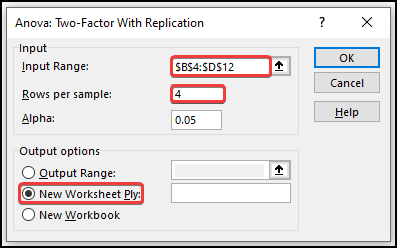
- د پایلې په توګه، تاسو به یو نوی کاري پاڼه وګورئ.
- او، دوه اړخیزه انووا پایله په دې کاري پاڼه کې ښودل شوي.
- دلته په لومړي جدول کې د بدلونونو لنډیز ښودل شوي. په لنډه توګه:
- د ریاضی سکور کې د سهار په شفټ کې اوسط نمرې 65.5 دی مګر د ورځې په شفټ کې 83.75 دی.
- مګر کله چې د کیمیا په ازموینه کې، د سهار په شفټ کې اوسط نمرې 87 دی مګر د ورځې په شفټ کې 77.5 دی.
- تغیر خورا لوړ دی 91 د سهار په شفټ کې د ریاضی ازموینه.
- تاسو به په لنډیز کې د ارقامو بشپړه کتنه ترلاسه کړئ.
- همدارنګه، تاسو کولی شئ د انووا برخه کې تعاملات او انفرادي اغیزې لنډیز کړئ. په لنډه توګه:
- د کالمونو P- ارزښت 0.037 دی چې د احصایې له پلوه مهم دی نو تاسو کولی شئ ووایئ چې په ازموینه کې د زده کونکو په فعالیت باندې د بدلون اغیز شتون لري. مګر ارزښت د الفا ارزښت 0.05 ته نږدې دی نو اغیز یې لږ مهم دی.
- مګر د تعاملاتو P ارزښت 0.000967 دی کوم چې د دې څخه ډیر کم دی. د الفا ارزښت نو دا د احصایې له پلوه خورا خورا مهم دی او تاسو کولی شئ ووایئ چې په دواړو ازموینو کې د بدلون اغیز خورا دیلوړ.
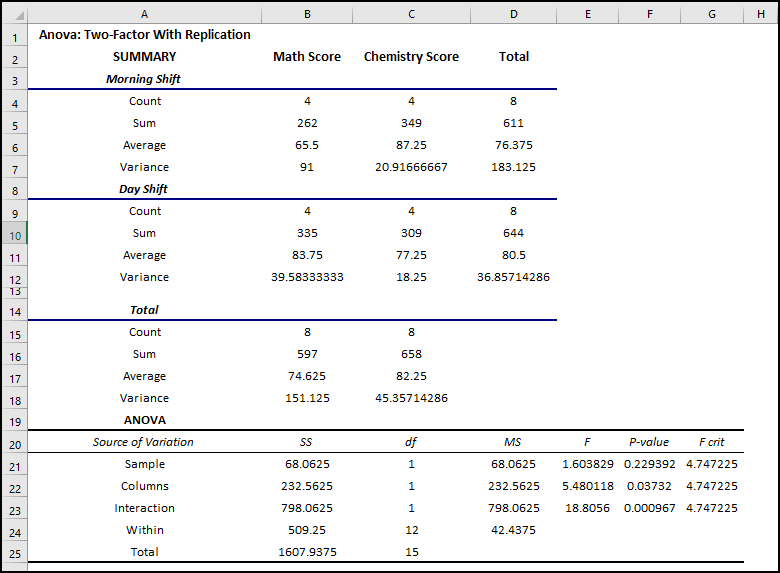
- اوس، موږ د خپلو پایلو لپاره یو کلستر شوي کالم داخل کوو.
- لومړی د ټولو څخه، د حجرو سلسله غوره کړئ لکه څنګه چې لاندې ښودل شوي.
- اوس، د داخلولو په ټب کې، د د کالم داخلولو یا بار چارټ د ډراپ ښکته تیر باندې کلیک وکړئ>چارټونه ګروپ.
- بیا، کلستر شوي کالم چارټ غوره کړئ.
27>
- د یو په توګه په پایله کې، تاسو به لاندې کلستر شوي کالم چارټ ترلاسه کړئ. د چارټ د بدلولو لپاره، په چارټ کلیک وکړئ او د لاندې ښودل شوي ډاټا ټب څخه Select Data انتخاب کړئ.
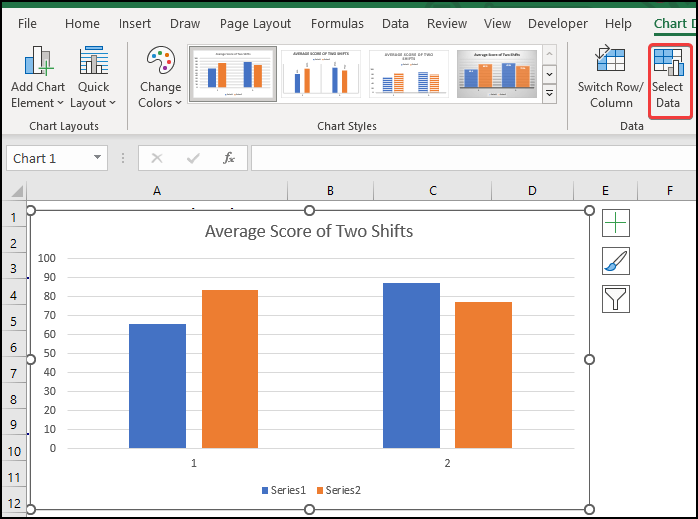
29>
- په پایله کې، د لړۍ سمون کړکۍ به ښکاره شي.
- بیا د لړۍ نوم ولیکئ لکه څنګه چې لاندې ښودل شوي. <10
- بیا په ښه باندې کلیک وکړئ.
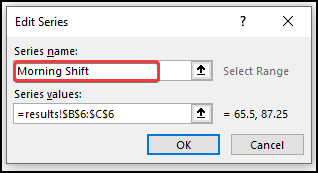
- د ورته پروسې په تعقیب، تاسو باید د لړۍ2<نوم بدل کړئ 7>.
- بیا، د چارټ سټایل بدلولو لپاره، چارټ ډیزاین غوره کړئ او بیا د چارټ سټایلونو<7 څخه د خپلې خوښې ستایل 8 انتخاب غوره کړئ> ګروپ.
- یا تاسو کولی شئ په چارټ کې ښیې کلیک وکړئ، د چارټ سټایلونه آیکون غوره کړئ، او خپل مطلوب سټایل غوره کړئ لکه څنګه چې لاندې ښودل شوي.
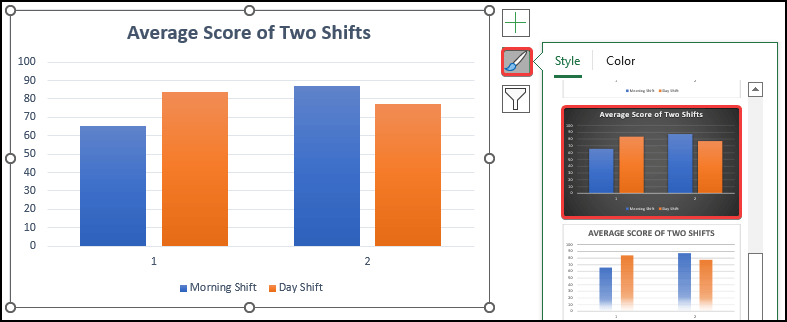
- په نهایت کې ، تاسو به وکولی شئ د دوه شیټونو اوسط نمرې لاندې چارټ ترلاسه کړئ. دلته، محور 1 د دوه شفټونو اوسط ریاضي نمرې په ګوته کوي، او محور 1 په ګوته کويد کیمیا منځنۍ نمرې په دوه شفټونو کې.
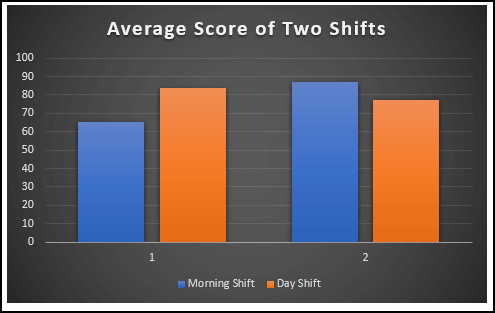
- اوس، موږ د نمرو د توپیر لپاره یو کلستر شوی بار داخلوو. <9 تر ټولو لومړی، د حجرو سلسله غوره کړئ لکه څنګه چې لاندې ښودل شوي.
- اوس، د داخلولو په ټب کې، د ډراپ-ډاون تیر کې کلیک وکړئ د کالم داخل کړئ یا بار چارټ چارټونه ګروپ.
- بیا، کلستر شوي بار چارټ غوره کړئ.
33>
- 9> په پایله کې، تاسو به لاندې چارټ ترلاسه کړئ.
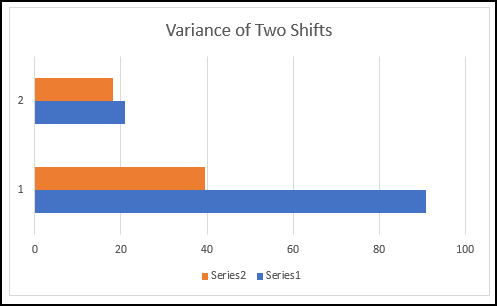
- د پورتنۍ پروسې تعقیبولو وروسته، تاسو به د دوه بدلونونو د توپیر لاندې چارټ ترلاسه کړئ. دلته، Axes 1 د دوه شفټونو د ریاضی سکور توپیر په ګوته کوي، او محور 1 د دوه شفټونو د کیمیا نمرې توپیر څرګندوي.
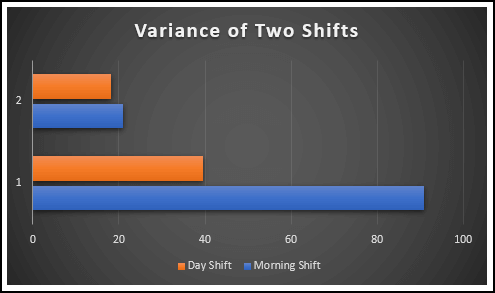
دا څنګه ده تاسو به وکولی شئ د انووا پایلې ګراف کړئ.
نور ولولئ: په Excel کې دوه لارې ANOVA څنګه ترسره کړئ (په اسانۍ سره)
3. د انووا لپاره د ګراف پلیټ کول: دوه فکتورونه پرته له نقل
اوس، موږ د انوا تحلیل او په Excel کې د ګراف پایلې پرته د نقل کولو دوه فکتورونو میتود تعقیبولو سره د تغیر تحلیل ترسره کوو. موږ فکر کوو چې تاسو د ښوونځي د مختلف ازموینې نمرو په اړه ځینې معلومات لرئ. په دې ښوونځي کې دوه شفټونه شتون لري. یو د سهار د بدلون لپاره دی بل د ورځې د بدلون لپاره دی. تاسو غواړئ د چمتو شوي ډیټا ډیټا تحلیل ترسره کړئ ترڅو د دوه شفټ زده کونکو نښو ترمینځ اړیکه ومومئ. راځئ چې د ګامونو له لارې لاړ شود انووا تحلیل پرته دوه فاکتور ترسره کړئ او بیا په Excel کې پایلې ګراف کړئ.
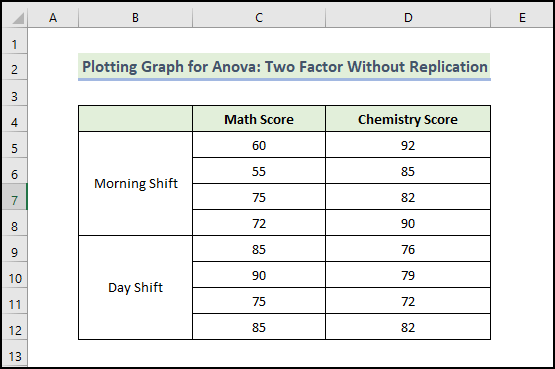
📌 ګامونه:
- لومړی په پورتنۍ ربن کې Data ټب ته لاړ شئ.
- بیا، د Data Analysis وسیله غوره کړئ.

- کله چې د Data Analysis کړکۍ ښکاره شي، Anova: Two-factor without Replication انتخاب غوره کړئ.
- بیا، <6 باندې کلیک وکړئ>ښه .
37>
- اوس به یوه نوې کړکۍ ښکاره شي.
- بیا، غوره کړئ د ډیټا رینج په د انپټ رینج بکس کې.
- په آؤټ پټ رینج بکس کې، د ډیټا رینج چمتو کړئ چې تاسو غواړئ خپل حساب شوي ډاټا د کالم له لارې په ډریګ کولو سره ذخیره کړئ. یا قطار. یا تاسو کولی شئ د نوې کاري پاڼې پلای په انتخابولو سره په نوي کاري پاڼه کې محصول وښایئ او تاسو کولی شئ د نوي کاري کتاب په انتخابولو سره په نوي کاري کتاب کې محصول هم وګورئ.
- بیا، تاسو باید وګورئ لیبلونه که چیرې د ان پټ ډاټا رینج د لیبل سره وي.
- په پای کې، په ښه کلیک وکړئ.
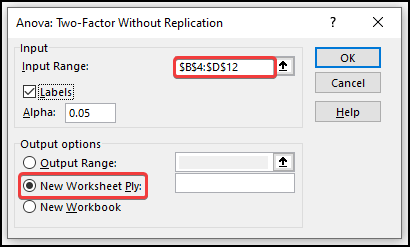
- په پایله کې، تاسو به یو نوی کاري پاڼه وګورئ.
- د پایلې په توګه، تاسو به دوه طرفه انووا پایله ترلاسه کړئ لکه څنګه چې لاندې ښودل شوي.
- په اوسط نمرې کې په ریاضی کې د سهار شفټ نمرې 65.5 دی مګر د ورځې په شفټ کې 83.75 دی.
- مګر کله چې د کیمیا په ازموینه کې وي نو د سهار په شفټ کې اوسط نمرې 87 وي مګر د ورځې په بدلون کې 77.5 .
- د کالمونو P-ارزښت 0.24 دی چې د احصایې له پلوه خورا مهم دی.

